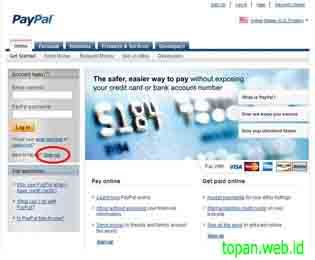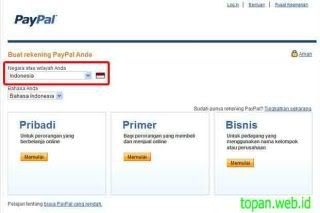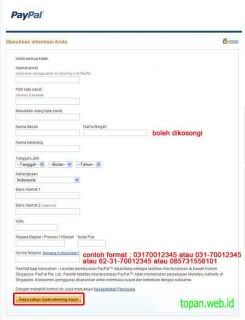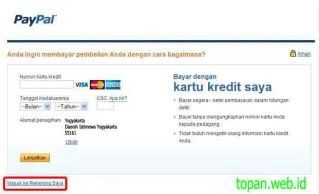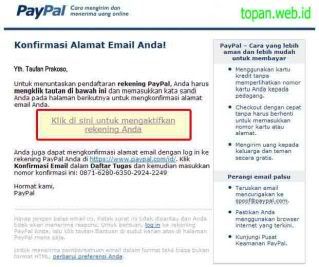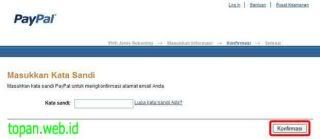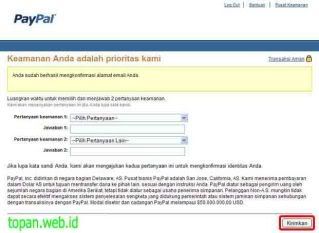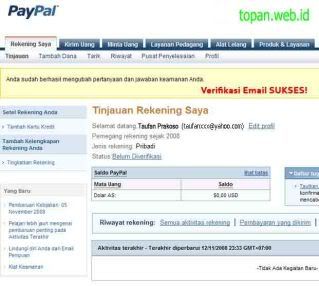Konfigurasi NIC meliputi setting IP Address untuk pengalamatan komputer web server dan web mail. Dalam konfigurasi ini diperlukan pengeditan file script kartu jaringan tersebut. Ada 2 buah file pokok untuk mengkonfiugrasi NIC yaitu file yang berada pada directory :
· /etc/network/interfaces
File ini berfungsi untuk pengisisan IP Address dari komputer.
· /etc/resolv.conf
File ini digunakan untuk menentukan IP Address dari DNS Server / ISP dan pencarian domain.
Langkah – langkah konfiugurasi NIC adalah sebagai berikut :
1. Login sebagai root. Jika ada tanda # berarti login sebagai root.
2. Mengedit file interface pada directory /etc/network. Karena eth0 sudah disetting maka kita hanya menambahkan dns-nameserver dan dns-search.
Untuk menyimpan tekan ctrl+x+y
3. Tambahkanlah DNS dan IP eth0 pada directory /etc/resolf.conf.
woody~# nano /etc/resolv.conf
Untuk menyimpan tekan ctrl+x+y
4. Restart layanan network untuk mengetahui apakah network telah berjalan.
woody:~# /etc/init.d/networking restart
* Reconfiguring network interfaces... [ OK ]
Untuk melihat hasil konfigurasi, lakukan perintah:
Woody:~#ping 10.10.10.4
b. Langkah-langkah Setting Webserver menggunakan Xampp dan Joomla pada Debian Woody
Webserver
Webserver digunakan supaya sebuah halaman web dapat ditampilkan di internet dengan menggunakan sebuah program browser seperti Netscape atau Internet Explorer.
Konfigurasi Xampp pada Debian Woody
Xampp adalah gabungan dari Apache, PHP, MySQL, dan aplikasi web lainnya.
1. Ekstrak software xampp-linux-1.2.tar pada directory /opt/ dan tunggu hingga proses pengekstrakan selesai.
2. Aktifkan xampp dengan perintah:
woody:#/opt/lampp/lampp start
3. Edit file /opt/lampp/etc/httpd.conf dengan perintah:
Woody:~#nano /opt/lamp/etc/httpd.conf
Untuk menyimpan tekan ctrl+x+y
5. Restart xampp dengan perintah:
Woody:~#/opt/lampp/lampp restart
Konfigurasi Joomla pada Debian Woody
Joomla adalah aplikasi pengolah konten (Content Management System) yang bebas dan terbuka ditulis menggunakan PHP dan basisdata MySQL. Dengan menggunakan Xampp tidak perlu menginstal masing-masing aplikasi pendukung Joomla seperti Apache sebagai webserver, MySQL sebagai database server, dan skrip PHP.
1. Buat directory Joomla di /opt/lampp/htdocs/ untuk penyimpanan file-file joomla. Karena disini akan membuat 2 webserver dengan menggunakan joomla, maka buat 2 directory.
Woody:~#mkdir /opt/lamp/htdocs/Joomla
Woody:~#mkdir /opt/lamp/htdocs/Joomla2
2. Ekstrak aplikasi Joomla_1.5.21-Stable-Full_Package.tar pada masing-masing directory /opt/lampp/htdocs/Joomla dan /opt/lampp/htdocs/Joomla2, tunggu hingga proses pengekstrakan selesai.
Woody:/home#tar xfvz Joomla_1.5.21-Stable-Full_Package.tar.gz –C /opt/lamp/htdocs/Joomla
Woody:/home#tar xfvz Joomla_1.5.21-Stable-Full_Package.tar.gz –C /opt/lamp/htdocs/Joomla2
3. Edit display errors pada file /opt/lampp/etc/php.ini dan pada kata display_errors = on diubah menjadi display_errors = off
Woody:~#/nano /opt/lamp/etc/php.ini
Untuk menyimpan tekan ctrl+x+y
4. Restart xampp dengan perintah:
Woody:~#/opt/lampp/lampp restart
5. Pada PC Client cek webserver menggunakan browser, dan pastikan bahwa client sudah benar-benar connect dengan jaringan server. Pada address bar ketik nama domain yang sudah dibuat. Dan pilih PHPMYADMIN
6. Buat folder data base untuk Joomla dan Joomla2 pada kolom Create new database.
Installasi Joomla pada Debian Woody
Installasi Joomla Pertama
Pada address bar ketik www.citrix1.com/Joomla untuk memulai installasi Joomla 1. Pemilihan Bahasa
Jika requirement joomla sudah terpenuhi, akan melihat halaman awal instalasi joomla yakni pemilihan bahasa pengantar yang digunakan pada langkah-langkah instalasi joomla selanjutnya. Pilih default bahasa pengantar en-GB- English (United Kingdom).Klik Next.
2. Cek Prainstal
Langkah selanjutnya adalah cek prainstal. Pada langkah ini, Joomla melakukan cek requirement apakah server yang pergunakan sudah memenuhi kriteria yang dibutuhkan joomla. Joomla akan mencek berbagai parameter PHP yang dibutuhkan untuk operasional Joomla. Selanjutnya klik Next.
3. Lisensi GNU
Pada langkah ini, terdapat pernyataan lisensi GNU General Public License yang digunakan sebagai lisensi Joomla. Dengan lisensi ini, anda bebas menggunakan Joomla untuk keperluan anda, menyebarluaskan, dan memodifikasinya. Klik Next.
4. Konfigurasi Database
Langkah konfigurasi database ini adalah langkah yang penting karena Joomla akan menggunakannya untuk melakukan koneksi ke database. Karena pada tutorial ini menggunakan xampp, ketikkan isian konfigurasi dengan :
- Database Type : mysql à Database yang digunakan
- Host Name : localhost à Nama hostname
- Username : root àUsername MySql
- Password : ------- à (kosongi, default)
- Database Name : Joomla à Nama database yang digunakan
Selanjutnya klik Next.
5. Konfigurasi FTP
Langkah ini untuk melakukan konfigurasi FTP (File Transfer Protocol) yang berfungsi menangani transfer file. Biarkan default dan klik Next.
6. Konfigurasi Utama
Pada langkah ini, Kita menentukan konfigurasi :
- Site Name : www.citrix1.com à isikan dengan nama website
- Your Email : hasty_susy@yahoo.com à isikan dengan email and
- Admin Password : ●●●● à isikan dengan password administrator web
- Confirm Admin Password : ●●●● à isikan ulang password admin
Selanjutnya klik Next.
7. Finish
Selamat, Pada langkah ini, telah berhasil mengkonfigurasi Joomla.
8. Selanjutnya pada PC server buat file configuration.php yang berisi copy-paste dari kode pada text area. Upload/taruh pada folder root citrix1. Pada kasus ini, pada folder /opt/lampp/htdocs/Joomla.
Woody:~# cp configuration.php /opt/lampp/htdocs/Joomla
9. Selanjutnya hapus folder installation dengan :
Woody:~#rm –rf /opt/lampp/htdocs/Joomla/installation/
10. Selesai sudah instalasi Joomla, selanjutnya kita bisa melakukan kustomisasi web yang baru kita buat. Cek konfigurasi Joomla di PC Client. Sebelumnya harus mengedit VirtualHostnya di file httpd.conf
Woody:~# nano /opt/lamp/etc/httpd.conf
11. Buat directory dan file untuk penyimpanan virtualhost
Woody:~#mkdir /opt/lampp/etc/extra
Woody:~#nano /opt/etc/extra/httpd-vhost.conf
Untuk menyimpan tekan ctrl+x+y
12. Restart xampp dengan perintah:
Woody:~#/opt/lampp/lampp restart
13. Pada PC Client ketik di address bar www.citrix1.com maka akan muncul jendela seperti di bawah ini. Berarti konfigurasi Joomla pertama sukses.
Installasi Joomla Kedua
1. Pada address bar ketik www.citrix1.com/Joomla2 untuk memulai installasi Joomla. Cara penginstallan sama dengan Joomla pertama. Hanya saja ditambahkan virtualhosnya di file /opt/lampp/etc/extra/httpd-vhost.conf untuk pengalamatannya.
Woody:~#nano /opt/etc/extra/httpd-vhost.conf
Untuk menyimpan tekan ctrl+x+y
2. Restart xampp dengan perintah:
Woody:~#/opt/lampp/lampp restart
3. Pada PC Client ketik di address bar network.citrix1.com maka akan muncul jendela seperti di bawah ini. Berarti konfigurasi Joomla kedua sukses.




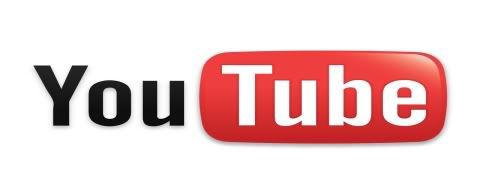

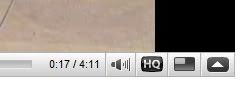
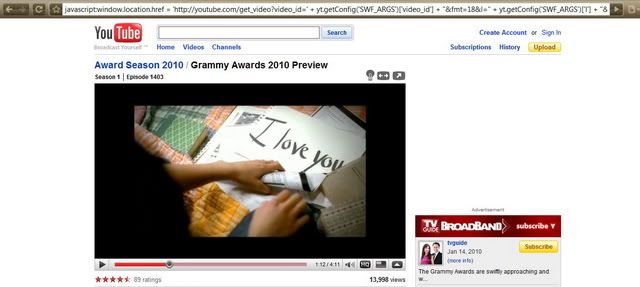
 Netbook vs Notebook
Netbook vs Notebook